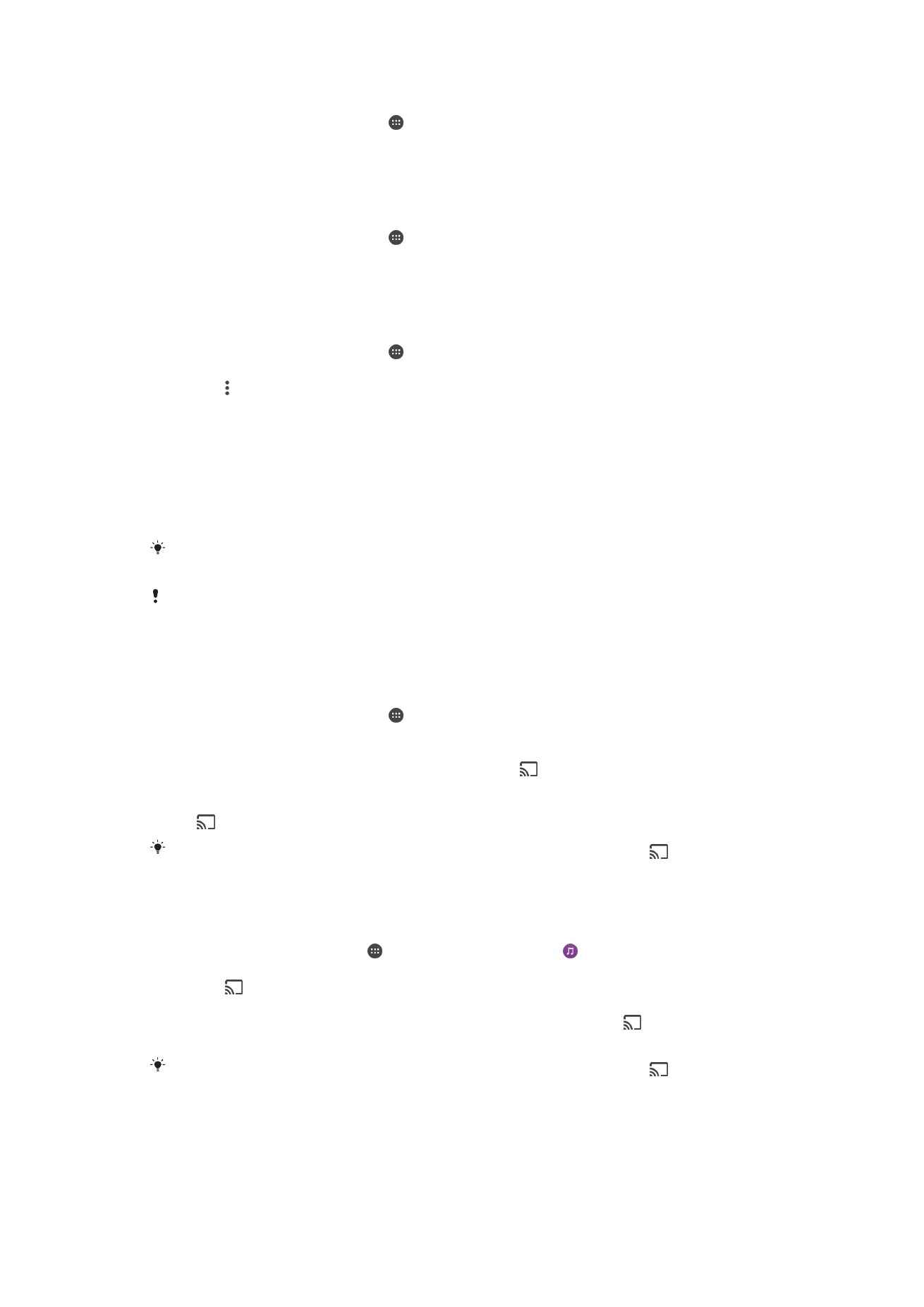
Tilslutning af din enhed til USB-tilbehør
Du kan bruge en USB Type-C™-værtsadapter til at oprette forbindelse mellem enheden
og USB-tilbehør, f.eks. USB-masselagerenheder, spilcontrollere, USB-tastaturer og USB-
121
Dette er en internetudgave af denne publikation. © Udskriv kun til privat brug.
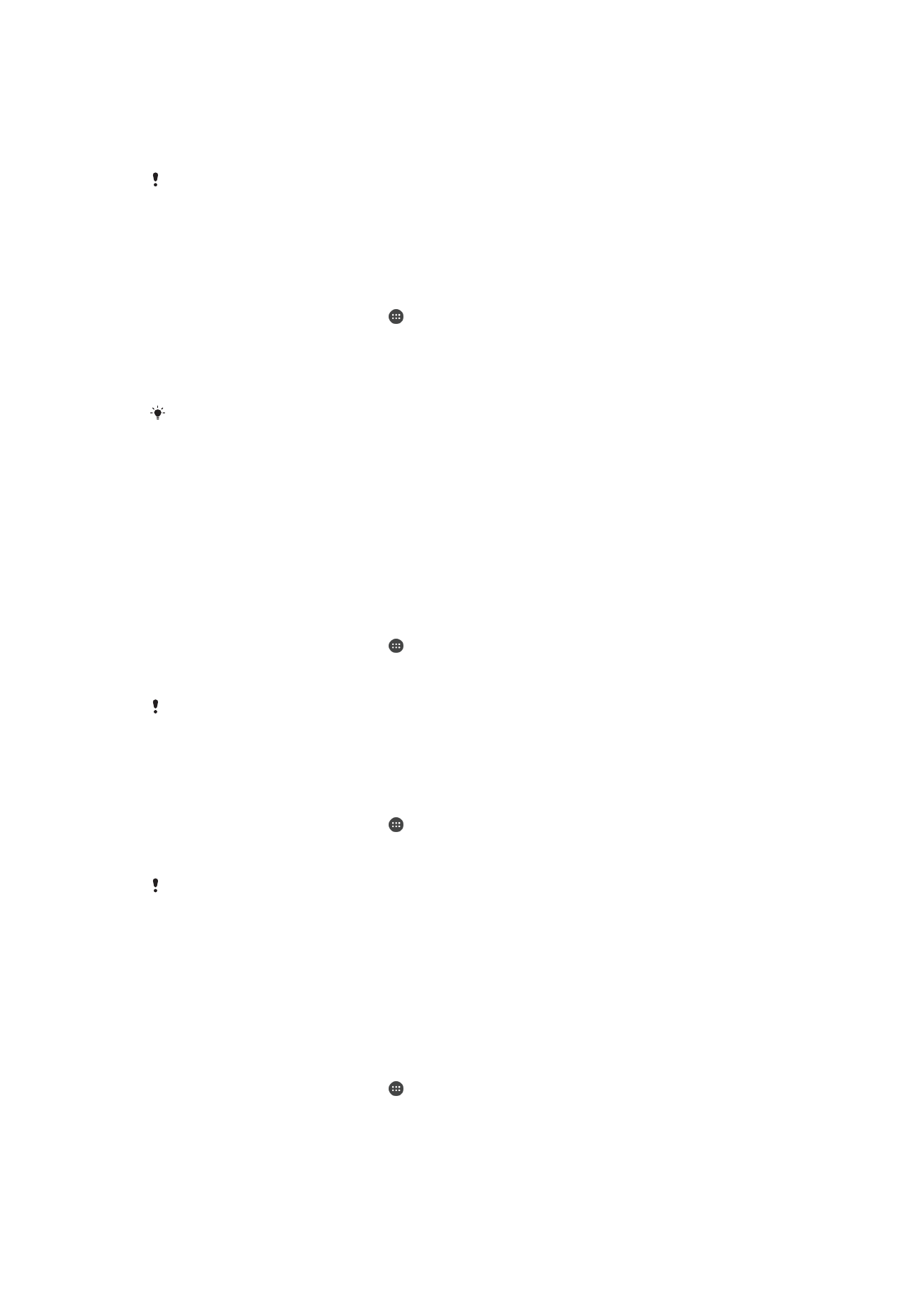
mus. Hvis USB-tilbehøret har et USB Type-C-stik, skal der ikke bruges en USB Type-C-
værtsadapter.
USB Type-C-værtsadaptere sælges separat. Sony garanterer ikke, at alt USB-tilbehør
understøttes af enheden.
Denne enhed har en USB Type-C-port uden dæksel. Hvis enheden bliver udsat for vand, skal
du sørge for, at porten er helt tør, før du tilslutter et USB Type-C-kabel.
Sådan får du adgang til indhold på en USB-lagerenhed vha. en USB Type-C™-
værtsadapter
1
Sæt USB Type-C-værtsadapteren i enheden, og opret derefter forbindelse mellem
adapteren og USB-lagerenheden.
2
Åbn din
Startskærm, og tap på .
3
Søg efter og tap på
Indstillinger > Enhedsforbindelse > USB-forbindelse > Søg
efter USB-enhed.
4
For at få adgang til filer og mapper på USB-lagerenheden skal du bruge en
filhåndteringsapp, f.eks. File Commander.
Du kan også åbne det relevante medieprogram på enheden for at få vist indhold direkte. Du
kan f.eks. åbne albumprogrammet for at få vist lagrede fotos på dine USB-lagerenheder.
Sådan afbryder du forbindelsen til en USB-lagerenhed
1
Hvis du vil åbne meddelelsespanelet, skal du trække statuslinjen nedad og
derefter tappe på USB-drevet.
2
Tap på
SKUB UD.
3
Fjern USB Type-C™-værtsadapteren fra enheden.
Sådan tilslutter du USB-tilbehør ved hjælp af en USB Type-C™-værtsadapter
1
Sæt USB Type-C-værtsadapteren i enheden, og opret derefter forbindelse mellem
adapteren og USB-tilbehøret.
2
Åbn din
Startskærm, og tap på .
3
Søg efter og tap på
Indstillinger > Enhedsforbindelse > USB-forbindelse > Søg
efter USB-enhed.
Der skal måske udføres yderligere trin eller hentes ekstra software for at konfigurere
spilcontrollere, USB-lyd og USB Ethernet-tilbehør. Sony garanterer ikke, at alt USB-tilbehør
understøttes af enheden.
Sådan tilslutter du USB Type-C™-tilbehør ved hjælp af en USB Type-C-værtsadapter
1
Tilslut USB Type-C-tilbehørets USB Type-C-stik til din enhed.
2
Åbn din
Startskærm, og tap på .
3
Søg efter og tap på
Indstillinger > Enhedsforbindelse > USB-forbindelse > Søg
efter USB-enhed.
Sony garanterer ikke, at alt USB Type-C-tilbehør med et USB Type-C-stik understøttes af din
enhed.